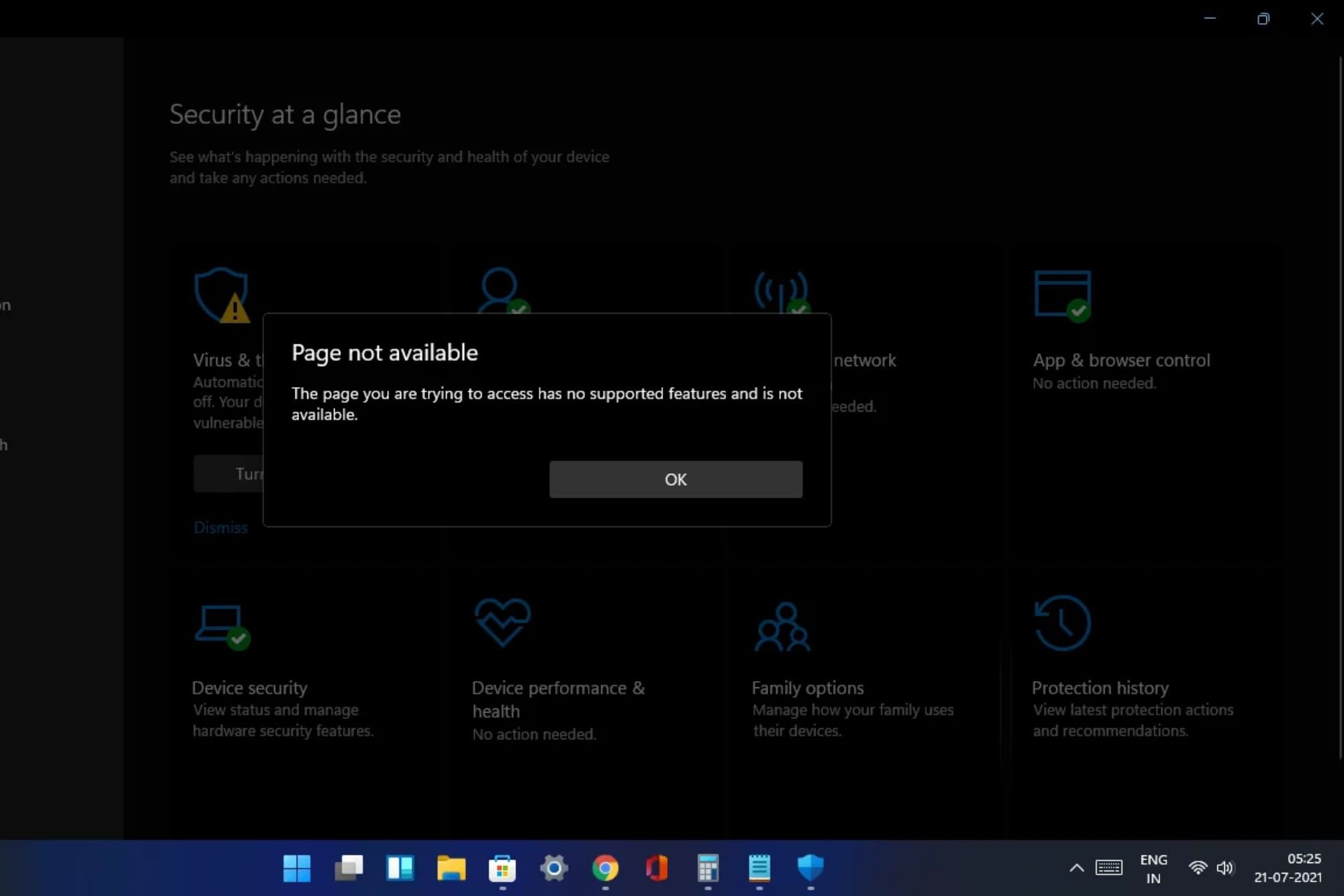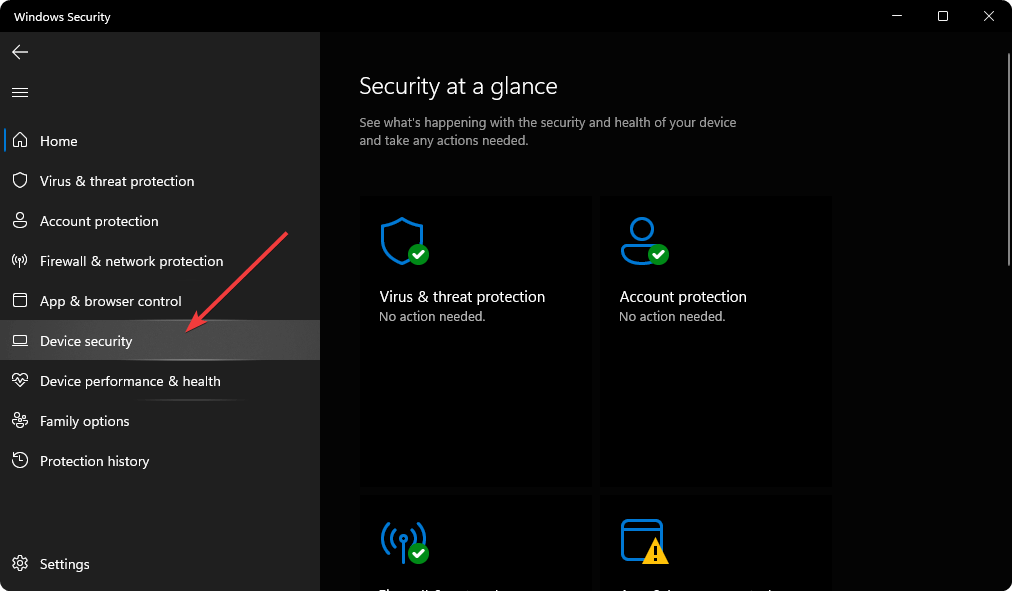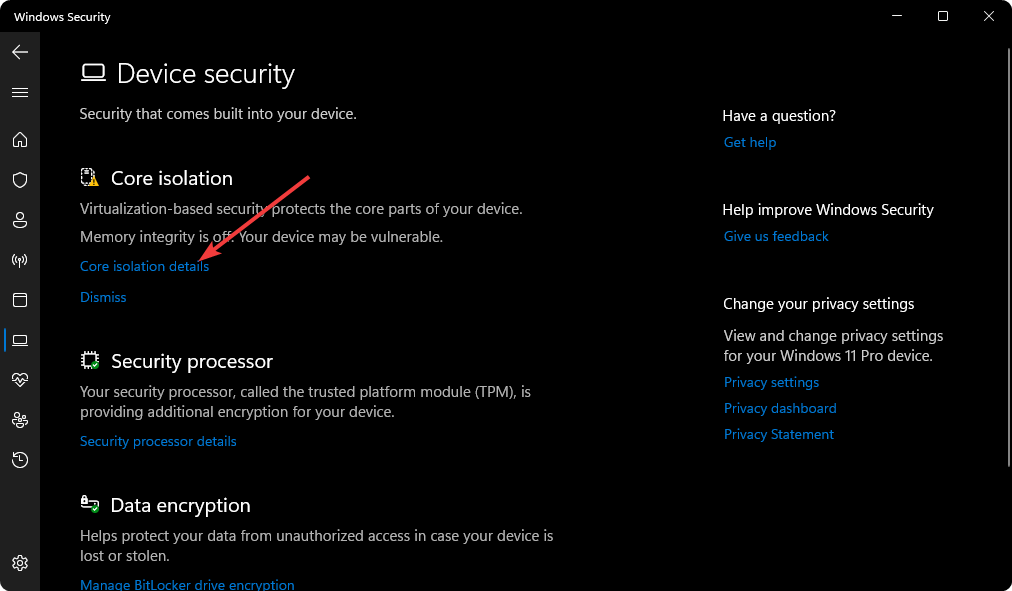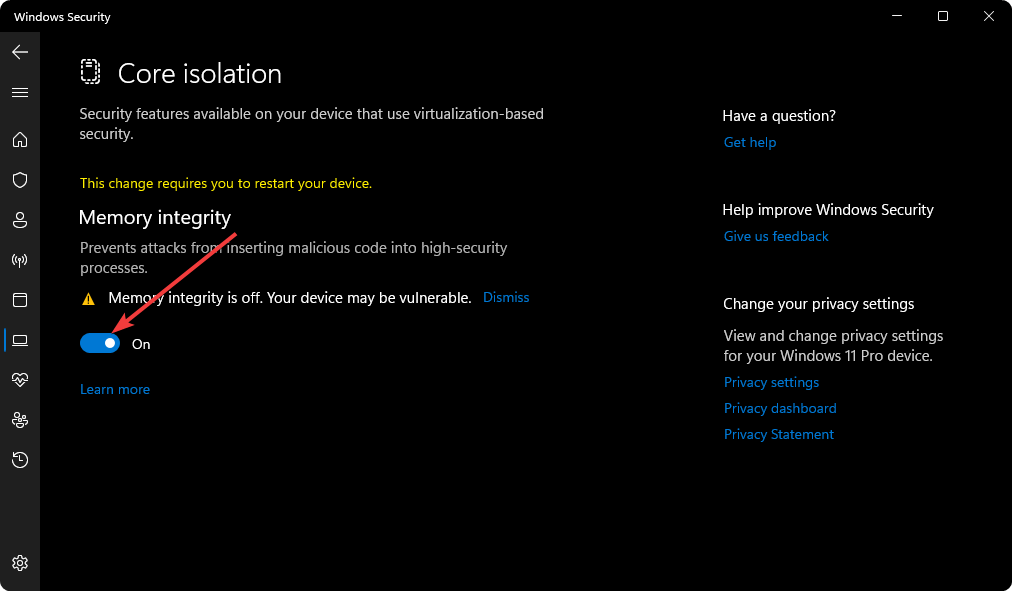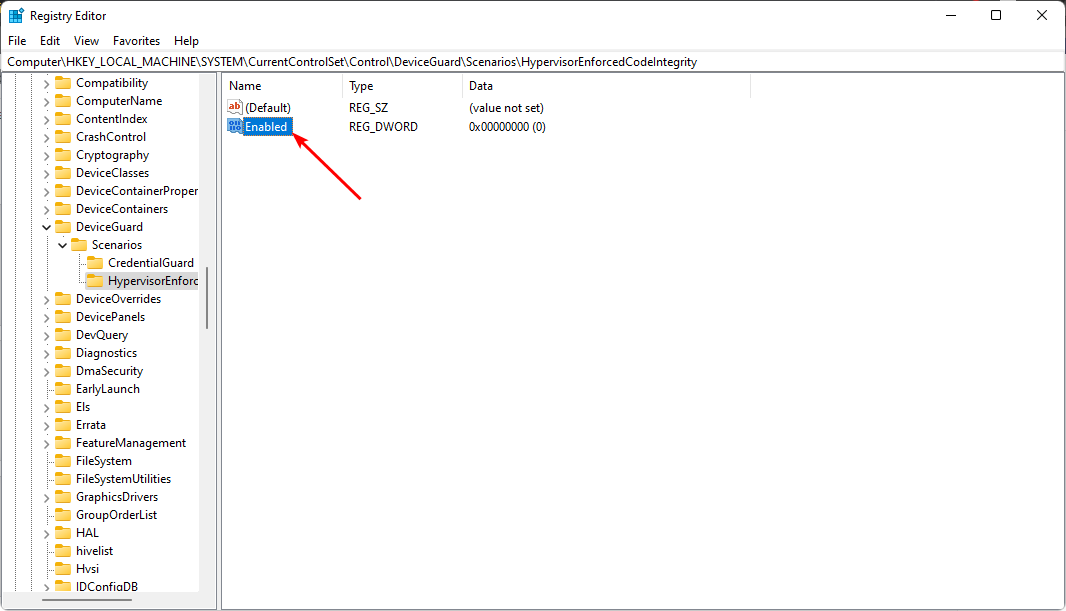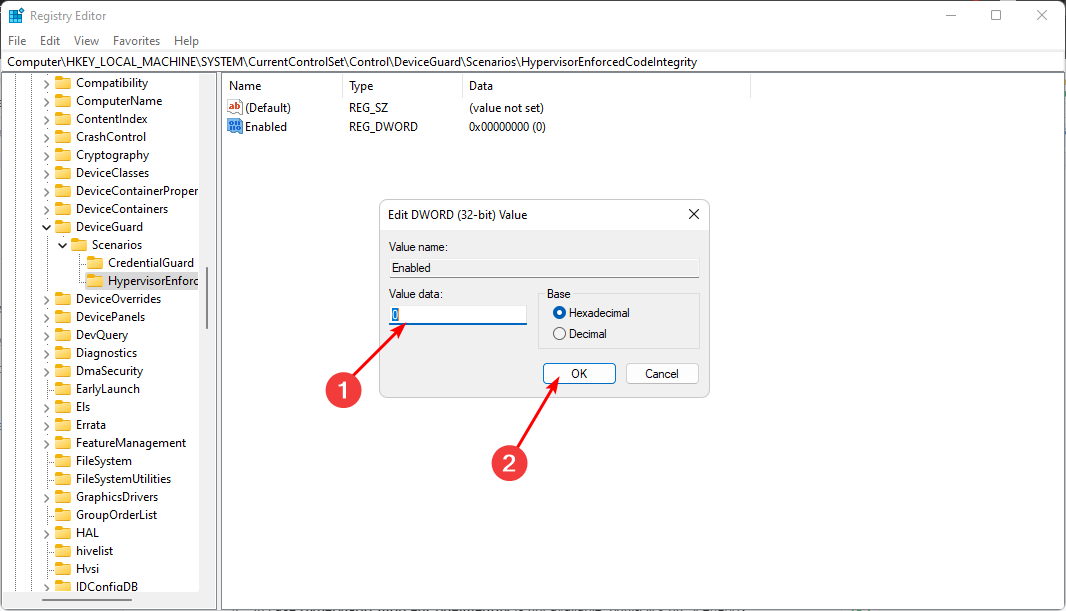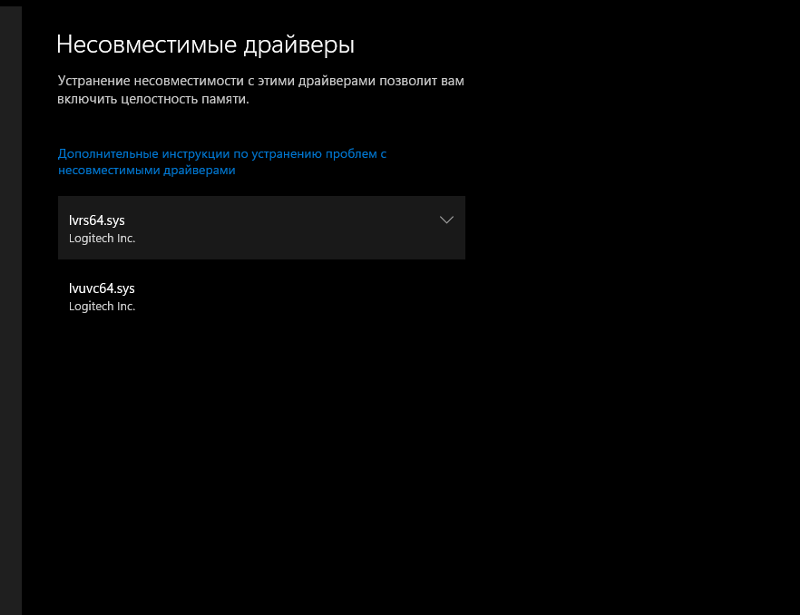Quick ways to enable core isolation on Windows 11
by Claire Moraa
Claire likes to think she’s got a knack for solving problems and improving the quality of life for those around her. Driven by the forces of rationality, curiosity,… read more
Updated on
- Core isolation is a security feature that protects against certain types of ransomware. When enabled, it prevents processes from tampering with other processes’ data.
- This makes it more difficult for hackers to install or run programs on your computer without your knowledge.
- The feature is not available in every version of Windows so ensure your PC meets the minimum system requirements.
XINSTALL BY CLICKING THE DOWNLOAD
FILE
Core isolation is an additional security feature in Windows 11 that adds an extra layer of protection. Although Windows Defender has its own set of features that make the OS secure, Core isolation offers more. However, you may find that the core isolation page is not available in Windows 11.
With core isolation enabled, if a malicious program tries to take over your system by exploiting a vulnerability in Windows, it won’t have access to other parts of the operating system, such as your files or network connections. Given its importance, let’s look at how to enable it.
Why is Core isolation page not available?
To use Core isolation, you need to upgrade your device to a newer version of Windows. You already know the stringent system requirements for Windows 11, so if your device doesn’t meet them, this feature will be unavailable.
Although you may be able to bypass some of the system requirements and install Windows 11 on unsupported devices, some of the consequences are missing out on critical features, such as the Core isolation page not being available.
Some of the must-have features include:
How we test, review and rate?
We have worked for the past 6 months on building a new review system on how we produce content. Using it, we have subsequently redone most of our articles to provide actual hands-on expertise on the guides we made.
For more details you can read how we test, review, and rate at WindowsReport.
- TPM – TPM stands for Trusted Platform Module. It’s a hardware chip that acts as a computer’s central security system and uses encryption to protect data stored on your hard drive and other devices connected to your computer. It also has its unique keys embedded in the hardware that allows you to access your PC without relying on passwords or other authentication methods.
- UEFI – UEFI can be seen as a replacement for legacy BIOS functionality. It offers a more secure way to boot your Windows computer than booting in legacy mode. Legacy mode is the old style of BIOS.
- Secure boot – Secure Boot is a security feature that helps prevent malicious software from modifying the boot process. The secure boot mechanism can be used to verify that an operating system is authentic, and it can refuse to load an operating system if it isn’t signed by a trusted certificate authority, such as Microsoft.
- DEP – DEP is an important security feature in Windows. It helps protect your PC by preventing the execution of code that runs in the memory reserved for the kernel, the core of the operating system.
How do I enable Core isolation in Windows 11?
Before you enable Core isolation, ensure you do the following first:
- Verify that your PC meets the minimum system requirements for running Windows 11.
- Check that you have enabled both TPM and Secure Boot. Sometimes, your TPM cannot be detected.
- Ensure your drivers are up-to-date.
- Enable virtualization on your PC if it is disabled on your motherboard BIOS.
- Update your OS to the latest version available.
1. Use Windows Security
- Hit the Windows key, type Windows Security in the search bar, and click Open.
- Navigate to Device security on the left pane.
- Next, select Core isolation details on the right.
- Go to Memory integrity and toggle it On.
If you want to disable the feature, go through the same steps, but this time, toggle Off Memory integrity. In case memory integrity is greyed out, check out our article on how to fix it.
2. Use Windows Registry
- Hit the Windows + R keys to open the Run command.
- Type regedit in the dialog box and hit Enter.
- Navigate to the following location:
HKEY_LOCAL_MACHINE\SYSTEM\CurrentControlSet\Control\DeviceGuard\Scenarios\HypervisorEnforcedCodeIntegrity - In case HypervisorEnforcedCodeIntegrity is not available, right-click on Scenarios, select New Key, and rename it as HypervisorEnforcedCodeIntegrity.
- Also, proceed to do so on the right pane by right-clicking on a space and select New DWORD (32-bit) Value and name it as Enabled.
- Double-click on Enabled, and under Value data enter 1, then click OK to save changes.
- Restart your PC. To turn off Core isolation, simply change the Value data to 0 and save the changes.
- How to Type Accents on Windows 11
- Fix: EXCEPTION_ILLEGAL_INSTRUCTION Error on Windows 11
- Delayed Write Failed Error on Windows 11: How to Fix it
- How to Remove Windows Copilot on Windows 11
- How to Pin a Batch File to Taskbar on Windows 11
The registry is a vital part of Windows, and editing it can cause serious problems if you don’t know what you’re doing. If you make a mistake, you could end up with a corrupted registry and lose data.
This is why it’s strongly recommended that you back up your computer before making any changes to the registry.
Should I turn on Core isolation in Windows 11?
Core isolation and Memory integrity protection are two security features that have been available on recent versions of Windows.
While these features can provide added protection for your system, they are not enabled by default because enabling them may degrade system performance. In addition, there are some cases where the features do not work properly or cause problems.
Still, there are convincing reasons why you should enable Core isolation in Windows 11:
- An extra layer of protection – Memory Integrity helps reduce the risk of a memory corruption attack. It ensures that all changes to memory are validated before they are committed.
- Block unwanted connections between processes or applications – This prevents unwanted connections between processes or applications. In turn, it reduces the risk of data theft or corruption if one process becomes corrupted or damaged by a virus or malware infection.
- Prevent malicious software from accessing/modifying protected files – Core isolation also isolates the app’s memory space so that it doesn’t share memory with other processes on your device. This helps prevent any malware from accessing sensitive data stored elsewhere.
Hopefully, your Core isolation page is now back up if it was unavailable. If your PC didn’t cut, we have an awesome recommendation for Windows 11 PCs that you should consider.
Also, check out some of the best Windows 11 security settings you need to enable on your PC to keep your system protected. For an additional layer of protection, we recommend installing third-party antivirus.
That’s all we had for this article, but keep us engaged by sharing any thoughts you may have in the comment section below.
Ispravleno Stranica Izolacii Adra Nedostupna V Windows 11
введите текущую метку тома для диска c
- Изоляция ядра — это функция безопасности, которая защищает от определенных типов программ-вымогателей. Когда он включен, он предотвращает вмешательство процессов в данные других процессов.
- Это затрудняет хакерам установку или запуск программ на вашем компьютере без вашего ведома.
- Эта функция доступна не во всех версиях Windows, поэтому убедитесь, что ваш компьютер соответствует минимальным системным требованиям.
Икс УСТАНОВИТЕ, НАЖИМАЯ НА СКАЧАТЬ ФАЙЛ Исправьте ошибки ОС Windows 11 с помощью Restoro PC Repair Tool: Это программное обеспечение исправляет распространенные компьютерные ошибки, заменяя проблемные системные файлы первоначальными рабочими версиями. Это также защищает вас от критической потери файлов, сбоев оборудования и устраняет повреждения, нанесенные вредоносными программами и вирусами. Исправьте проблемы с ПК и удалите вирусы прямо сейчас, выполнив 3 простых шага:
- Скачать инструмент восстановления ПК Restoro который поставляется с запатентованными технологиями (патент доступен здесь ) .
- Нажмите Начать сканирование чтобы найти проблемы Windows 11, которые могут вызывать проблемы с ПК.
- Нажмите Починить все для устранения проблем, влияющих на безопасность и производительность вашего компьютера
- Restoro был скачан пользователем 0 читателей в этом месяце.
Изоляция ядра — это дополнительная функция безопасности в Windows 11, которая добавляет дополнительный уровень защиты. Хотя Защитник Windows имеет собственный набор функций. которые делают ОС безопасной, изоляция ядра предлагает больше. Однако вы можете обнаружить, что страница изоляции ядра недоступна в Windows 11.
При включенной изоляции ядра, если вредоносная программа попытается захватить вашу систему, используя уязвимость в Windows, у нее не будет доступа к другим частям операционной системы, таким как ваши файлы или сетевые подключения. Учитывая его важность, давайте посмотрим, как его включить.
Почему страница изоляции ядра недоступна?
Чтобы использовать изоляцию ядра, вам необходимо обновить устройство до более новой версии Windows. Вы уже знаете строгие системные требования для виндовс 11 , поэтому, если ваше устройство им не соответствует, эта функция будет недоступна.
Хотя вы можете обойти некоторые системные требования и установить Windows 11 на неподдерживаемые устройства , некоторые из последствий отсутствия важных функций, таких как недоступность страницы изоляции ядра.
Некоторые из обязательных функций включают в себя:
- доверенный платформенный модуль – доверенный платформенный модуль означает доверенный платформенный модуль. Это аппаратный чип, который действует как центральная система безопасности компьютера и использует шифрование для защиты данных, хранящихся на вашем жестком диске и других устройствах, подключенных к вашему компьютеру. Он также имеет свои уникальные ключи, встроенные в оборудование, которые позволяют вам получить доступ к вашему ПК, не полагаясь на пароли или другие методы аутентификации.
- UEFI – UEFI можно рассматривать как замену устаревшей функциональности BIOS. Он предлагает более безопасный способ загрузки компьютера с Windows, чем загрузка в устаревшем режиме. Устаревший режим — это старый стиль BIOS.
- Безопасная загрузка – Безопасная загрузка — это функция безопасности, которая помогает предотвратить изменение процесса загрузки вредоносным программным обеспечением. Механизм безопасной загрузки можно использовать для проверки подлинности операционной системы, и он может отказать в загрузке операционной системы, если она не подписана доверенным центром сертификации, таким как Microsoft.
- ДЕП — DEP — важная функция безопасности в Windows. Это помогает защитить ваш компьютер, предотвращая выполнение кода, работающего в памяти, зарезервированной для ядра, ядра операционной системы.
Как включить изоляцию ядра в Windows 11?
Прежде чем включить изоляцию ядра, сначала убедитесь, что вы сделали следующее:
- Убедитесь, что ваш компьютер соответствует минимальным системным требованиям для запуска Windows 11.
- Убедитесь, что вы включили и TPM, и безопасную загрузку. Иногда ваш TPM не может быть обнаружен .
- Убедитесь, что ваш драйвера свежие .
- Включите виртуализацию на вашем ПК если он отключен в BIOS вашей материнской платы.
- Обновите свою ОС до последней доступной версии.
1. Используйте безопасность Windows
- Нажмите клавишу, введите Безопасность Windows в строке поиска и нажмите Открыть .
- Перейдите к Безопасность устройства на левой панели.
- Далее выберите Детали изоляции ядра справа.
- Идти к Целостность памяти и переключи его На .
Если вы хотите отключить эту функцию, выполните те же действия, но на этот раз отключите целостность памяти. В случае целостность памяти выделена серым цветом , ознакомьтесь с нашей статьей о том, как это исправить.
2. Используйте реестр Windows
- Нажмите клавиши +, чтобы открыть Бегать команда.
- Тип regedit в диалоговом окне и нажмите .
- Перейдите к следующему местоположению:
HKEY_LOCAL_MACHINE\SYSTEM\CurrentControlSet\Control\DeviceGuard\Scenarios\HypervisorEnforcedCodeIntegrity. - В случае HypervisorEnforcedCodeIntegrity недоступен, щелкните правой кнопкой мыши Сценарии , выбирать Новый ключ , и переименуйте его как HypervisorEnforcedCodeIntegrity .
- Кроме того, сделайте это на правой панели, щелкнув правой кнопкой мыши пробел и выбрав Новое значение DWORD (32-разрядное) и назовите его как Включено .
- Дважды щелкните по Включено , и под Значение данных входить 1 , затем нажмите ХОРОШО чтобы сохранить изменения.
- Перезагрузите компьютер. Чтобы отключить изоляцию ядра, просто измените значение данных на 0 и сохраните изменения.
Подробнее об этой теме
- Диагностика вашего ПК: как выйти из этого цикла ошибок
- Ошибка DCOM 1084: что это такое и как ее исправить?
Совет эксперта:
СПОНСОР
Некоторые проблемы с ПК трудно решить, особенно когда речь идет о поврежденных репозиториях или отсутствующих файлах Windows. Если у вас возникли проблемы с исправлением ошибки, возможно, ваша система частично сломана.
Мы рекомендуем установить Restoro, инструмент, который просканирует вашу машину и определит, в чем проблема.
кликните сюда скачать и начать ремонт.
Реестр является жизненно важной частью Windows, и его редактирование может вызвать серьезные проблемы, если вы не знаете, что делаете. Если вы сделаете ошибку, вы можете получить поврежденный реестр и потерять данные.
Вот почему настоятельно рекомендуется, чтобы вы сделать резервную копию вашего компьютера прежде чем вносить какие-либо изменения в реестр.
Должен ли я включить изоляцию ядра в Windows 11?
Изоляция ядра и защита целостности памяти — это две функции безопасности, доступные в последних версиях Windows.
Хотя эти функции могут обеспечить дополнительную защиту вашей системы, они не включены по умолчанию, поскольку их включение может снизить производительность системы. Кроме того, в некоторых случаях функции не работают должным образом или вызывают проблемы.
Тем не менее, есть убедительные причины, по которым вам следует включить изоляцию ядра в Windows 11:
- Дополнительный уровень защиты – Целостность памяти помогает снизить риск атаки с повреждением памяти. Это гарантирует, что все изменения в памяти проверяются перед их фиксацией.
- Блокировать нежелательные соединения между процессами или приложениями – Это предотвращает нежелательные соединения между процессами или приложениями. В свою очередь, это снижает риск кражи или повреждения данных, если один процесс будет поврежден или поврежден вирусом или заражением вредоносным ПО.
- Предотвращение доступа вредоносных программ к защищенным файлам или их изменения – Изоляция ядра также изолирует пространство памяти приложения, чтобы оно не делило память с другими процессами на вашем устройстве. Это помогает предотвратить доступ любого вредоносного ПО к конфиденциальным данным, хранящимся в другом месте.
Надеемся, что ваша страница изоляции Core теперь находится в резервной копии, если она была недоступна. Если ваш компьютер не режется, у нас есть отличная рекомендация для ПК с Windows 11 что вы должны рассмотреть.
Также ознакомьтесь с некоторыми из лучшие настройки безопасности Windows 11 вам нужно включить на вашем ПК, чтобы защитить вашу систему. Для дополнительного уровня защиты мы рекомендуем установка стороннего антивируса .
Это все, что у нас было для этой статьи, но держите нас в курсе, делясь любыми мыслями, которые могут у вас возникнуть, в разделе комментариев ниже.
Все еще есть проблемы? Исправьте их с помощью этого инструмента:
СПОНСОР
Если приведенные выше советы не помогли решить вашу проблему, на вашем ПК могут возникнуть более серьезные проблемы с Windows. Мы рекомендуем загрузка этого инструмента для ремонта ПК (оценка «Отлично» на TrustPilot.com), чтобы легко их решать. После установки просто нажмите кнопку Начать сканирование кнопку, а затем нажмите на Починить все.
Windows 11 Core Isolation усиливает защиту системы с помощью нескольких функций, которые эффективно работают против вредоносного ПО.
Включение изоляции ядра в Windows 11
Включите изоляцию ядра в Windows 11 следующим образом:
- Возьмите меню Пуск и выберите Настройки. В настройках перейдите на вкладку Конфиденциальность и безопасность.
- Необходимо выбрать опцию Безопасность Windows. В областях защиты вы найдете пункт Защита устройств. Нажмите на него.
- В разделе Device Security найдите опцию Core Isolation Details. После этого вы будете перенаправлены в раздел Изоляция ядра.
- Теперь вы получите обзор доступных функций, специально совместимых с вашим устройством. Выберите все из них, чтобы получить наиболее полную защиту.
- Для завершения изоляции ядра перезагрузите компьютер. После этого защита активируется.
Windows 11 Core Isolation: устранение неполадок
Если вам не удается включить изоляцию ядра в Windows 11, воспользуйтесь следующим руководством по устранению неполадок:
- Перезагрузите компьютер. Особенно если он был включен в течение длительного периода времени. В большинстве случаев перезагрузка системы помогает.
- Кроме того, необходимое обновление системы может предотвратить выделение ядра. Проверьте свой компьютер на наличие обновления и установите его.
- Сбросьте приложение «Безопасность Windows». Это можно сделать через настройки приложения. Попробуйте снова выполнить изоляцию ядра после сброса.
- В редких случаях в Windows 11 существует более глубокая проблема. В этом случае полезно переустановить операционную систему.

27.08.2022
Значит логитеч написали кривые драйвера

27.08.2022
Посмотрите, если стоит KB5007651 (версия 1.0.2207.20002)
в Обновлении определений, то это из-за него (удалить нельзя).
Дрова Logitech ни при чем
- Не удалось запустить программу или компонент \?\C:\Windows\srtfl.exe из-за несовместимости с 64-разрядной версией Не удалось запустить программу или компонент «\?\C:\Windows\srtfl.exe» из-за несовместимости с 64-разрядной версией
- Изоляция графов аудиоустройств Windows сильно нагружает память Из-за этой проблемы кое-нибудь приложение, будь то браузер или что-нибудь другое, или игра просит перезапустить ее. Нехватка памяти и все такое. Ранее такого не было, спокойно работал за ПК. 4Gb оперативы.
- При обновлении Windows, драйверов компьютер выключается и долгое время не включается Хотел обновить драйвера и Windows по середине загрузки установки драйверов и обновлений Windows он выключался и через примерно 1-3 часа включался. Помогите пожалуйста!
- Недавно ставил 10 винду, процессор видел 3 ядра, но не 4. Перешел сегодня обратно на 8.1 . Он видит уже 2 ядра Купил процессор, amd ryzen 3 2200g vega 8. Узнал, что у него 4 ядра, но у меня видит 2 ядра. Даже в msconfig 2 ядра видит. Заходил на сайт производителя, там также 4 ядра написано. Как можно разблокировать 2 ядра? MSCONFIG НЕ ПОМОГАЕТ
Если вы включили изоляцию ядра и целостность памяти на своем компьютере с Windows 11 или Windows 10, но по определенным причинам, которые вы не можете определить, эта встроенная функция безопасности устройства отключается сама по себе, то этот пост призван помочь вам наиболее эффективно решения проблемы.
Почему у меня отключена изоляция ядра?
В основном, если Core Isolation Memory Integrity отключена и вы не можете ее включить, это означает, что в вашей системе установлен несовместимый драйвер. На этой странице безопасности устройств Windows вы должны увидеть список несовместимых драйверов, перечисленных или отображаемых в этой ситуации. Действие, которое вам необходимо предпринять, — это удалить идентифицированные драйверы, как описано в решении 3 в этом сообщении.
Core Isolation отключается в одиночку
Если Core Isolation, встроенная функция безопасности устройства в Windows 11/10, отключается сама по себе, что может сделать ваш компьютер уязвимым для вредоносных атак, в том числе программ-вымогателей, исправления, представленные ниже, могут помочь вам решить проблему и гарантировать, что ваш компьютер не будет поврежден. защищен.
- Восстановите или сбросьте настройки безопасности Windows или переустановите Защитника.
- Запустить сканирование SFC
- Найдите и удалите несовместимые драйверы
- Сброс/восстановление/переустановка Windows 11/10
Давайте посмотрим, как применяются упомянутые исправления!
1] Восстановите или сбросьте настройки безопасности Windows или переустановите Защитника.
Если ваше устройство соответствует требованиям, это должно быть вашим первым шагом к устранению проблемы с отключением изоляции ядра на вашем устройстве с Windows 11/10. Чтобы включить безопасность на основе виртуализации (VBS), вы можете сделать это через приложение «Настройки» или с помощью редактора реестра. Поэтому, если вы включили VBS через приложение «Настройки», но проблема не устранена, вы можете попробовать включить эту функцию с помощью редактора реестра и посмотреть, остались ли настройки, поскольку сбой, вероятно, отключает эту функцию. Если ни один из способов регистрации не помог, вы можете восстановить или сбросить безопасность Windows или переустановить Защитник, который восстановит настройки безопасности Windows до значений по умолчанию.
Файл: McAfee Security Scan Plus не поддерживается, если включен режим Windows HVCI.
2] Запустите сканирование SFC.

По умолчанию эта функция безопасности устройства включена. Итак, если вы не отключили функцию безопасности на основе виртуализации (VBS) на своем устройстве, но проблема не устранена, это может указывать на какое-то повреждение системных файлов. В этом случае вы можете начать устранение неполадок, запустив сканирование SFC, которое восстановит все поврежденные системные файлы. Эта утилита извлекает исправные системные файлы или кэшированные копии, расположенные в сжатой папке %WinDir%System32dllcache, для замены поврежденных. Однако, если этот репозиторий поврежден, вам нужно будет запустить следующую команду DISM, а затем снова запустить сканирование SFC.
DISM.exe /Online /Cleanup-image /Restorehealth
Файл: Несовместимый драйвер отключает целостность памяти.
3] Найдите и удалите несовместимые драйверы.

Обычно, если эта функция отключена в системе безопасности Windows, драйвер по умолчанию или несовместимый драйвер отображается и не загружается. Поэтому в этом случае вы можете удалить или удалить эти несовместимые драйверы на вашем компьютере с Windows 11/10, используя любой из приведенных ниже вариантов.
- Команда ПнПутил. Обратите внимание, что выполнение этой команды приведет к удалению драйвера устройства, и при следующем использовании устройства оно не будет работать. Переустановка драйвера может помочь.
- Автоматические исполнения. Запустите утилиту от имени администратора, затем перейдите вДирижервкладку, найдите и удалите драйвер.
- Обозреватель хранилища драйверов.
Вы также можете устранить неполадки в состоянии чистой загрузки аппаратного и программного обеспечения и посмотреть, улучшит ли это вашу ситуацию.
Файл: Как безопасно очистить папку DriverStore в Windows
4] Сброс/восстановление/переустановка Windows 11/10.

Если ваши системные файлы в хорошем состоянии и в вашей системе нет несовместимых драйверов или вы удалили их, как описано в разделе «Решение».
выше, но проблема остается, то вы, вероятно, имеете дело с серьезным повреждением системы, которое невозможно устранить путем менее инвазивного устранения неполадок; В этом случае и в крайнем случае вы можете сначала использовать функцию «Сбросить этот компьютер» и посмотреть, поможет ли это. В противном случае выполните восстановление обновления на месте. Если проблема не устранена, вам потребуется выполнить чистую установку Windows на вашем устройстве; Мы предлагаем вам создать новый установочный носитель, используя последний файл образа Windows ISO.
Мы надеемся, что вы найдете этот пост полезным!Связанный пост
: Целостность памяти неактивна или не включается/выключается.
Удалена ли в Windows 11 изоляция ядра?
В обновлении Windows 11 2022 функции изоляции ядра, включая целостность памяти, включены по умолчанию. Если вы все еще используете версию 21H2 или эта функция не работает, вы можете включить функцию безопасности устройства вручную. Для пользователей, которые хотят знать, замедляет ли эта функция работу ПК, Microsoft отметила, что платформа виртуальной машины и целостность памяти (часть изоляции ядра) — это две функции, которые могут замедлять игры: функция целостности памяти отвечает за контроль установка драйверов. .Читать далее